ĐĂNG KÝ OFFICE 365 MIỄN PHÍ TỰ GIA HẠN - Office 365 có thể dùng để kích hoạt bản quyền Office 365 miễn phí.
Bước 1: Tham gia Microsoft 365 Developer Program
- Đầu tiên các bạn vào link sau ấn nút "Join now" như hình 1: Microsoft 365 Dev Program/dowload/button
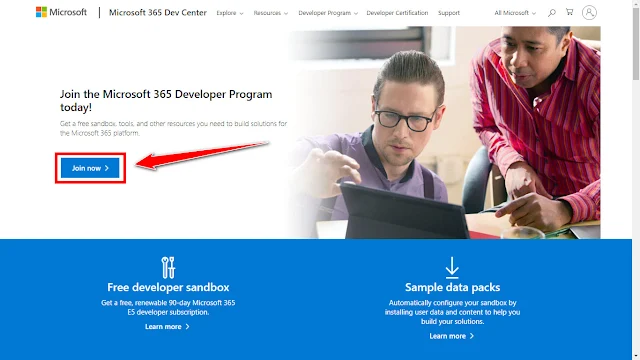 |
| Hình 1 / J2team |
- Link sẽ chuyển hướng bảo đăng nhập, bạn đăng nhập bất kỳ account Microsoft nào cũng được(hình 2).
 |
| Hình 2 / J2team |
- Sau khi đăng nhập trang sẽ chuyển hướng 3 bước hỏi vài câu hỏi, bạn hãy điền Country, Company(nhập bừa), Language, chọn I accept... như hình. Rồi ấn nút Next(hình 3).
 |
| Hình 3 / J2team |
- Tiếp đến chọn Personal project rồi Next(hình 4). Sau đó cứ chọn bừa rồi Next.
 |
| Hình 4 / J2team |
- Trang tiếp tục chuyển hướng mời bạn nhận gói Microsoft 365 developer subscription(hình 5), như vậy là bạn đã thành công 50% rồi đấy 😃
 |
| Hình 5 / J2team |
Bước 2: Tạo tài khoản Office 365
- Ấn nút Set up E5 subscription(hình 6)
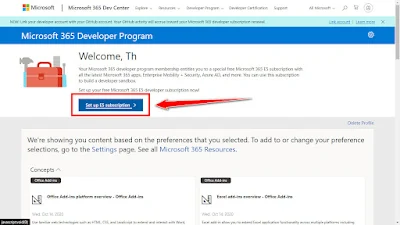 |
| Hình 6 / J2team |
- Nhập đầy đủ thông tin rồi ấn Continue(hình 7)
 |
| Hình 7 / J2team |
- Nhập số điện thoại rồi ấn Send Code để Microsoft gửi mã xác nhận về điện thoại của bạn(hình 8 )
 |
| Hình 8 / J2team |
- Sau khi đã xác nhận, hãy đợi 1 lúc tùy theo tốc độ internet của bạn(hình 9).
 |
| Hình 9 / J2team |
- Như vậy là đã tạo tài khoản Office 365 thành công, bây giờ nếu đã cài đặt bộ office trên máy thì bạn chỉ cần đăng nhập acc đuôi onmicrosoft.com này vào sẽ tự kích hoạt. Còn nếu bạn chưa cài đặt phần mềm thì chuyển sang bước 3.
Bước 3: Cài đặt Office 365
- Hãy ấn nút Go to subcription(hình 10), trang sẽ chuyển hướng hỏi mật khẩu acc đuôi onmicrosoft bạn tạo ở trên(hình 11).
 |
| Hình 10 / J2team |
 |
| Hình 11 / J2team |
Sau khi nhập mật khẩu và đăng nhập, bạn vào link sau: Install Office/dowload/button
- Tại đây bạn chỉ cần chọn ngôn ngữ rồi ấn nút Cài đặt Office, file sẽ tự động tải về máy(hình 12). Như vậy là xong, sau khi cài đặt bạn chỉ cần đăng nhập acc đuôi onmicrosoft mới tạo ở bước 2 vào là có thể kích hoạt.
 |
| Hình 12 / J2team |
⚠️Lưu ý:
- Acc kích hoạt = acc đuôi onmicrosoft, còn acc tham gia Microsoft Developer chỉ để nhận mail về acc đuôi onmicrosoft nên không có tác dụng kích hoạt.
- Một acc đuôi onmicrosoft có thể kích hoạt 5 máy và mỗi máy chỉ chứa 1 acc onmicrosoft(tức là office chỉ nhận 1 acc onmicrosoft để kích hoạt trên máy thôi). Hết hạn thì nó tự gia hạn miễn phí, chỉ cần các bạn có đăng nhập acc onmicrosoft vào máy nào đó để kích hoạt office là được.
Bài được chia sẻ từ J2team

Mình không nhận được tin nhắn xác nhận số điện thoại bạn ơi, giúp mình với
ReplyDeleteBan kiem tra lai mang va trinh duyet nhe. Mot so trinh duyet va mot so mang chan nen khong gui tn xac nhan duoc
DeletePost a Comment